A5相對于常規A4來說,更具有便利性。然而,在文檔的打印選項以及打印機首選項里往往沒有A5這一選擇,因而A5打印往往成了許多人的難題。小編在這里總結了各種方法,謹供各位參考。

方法一:文檔頁面設置
1、如圖,首先點擊【頁面布局】--【拓展鍵(圖中2所指的小方框)】以打開頁面設置窗口,進行更深一步的設置。
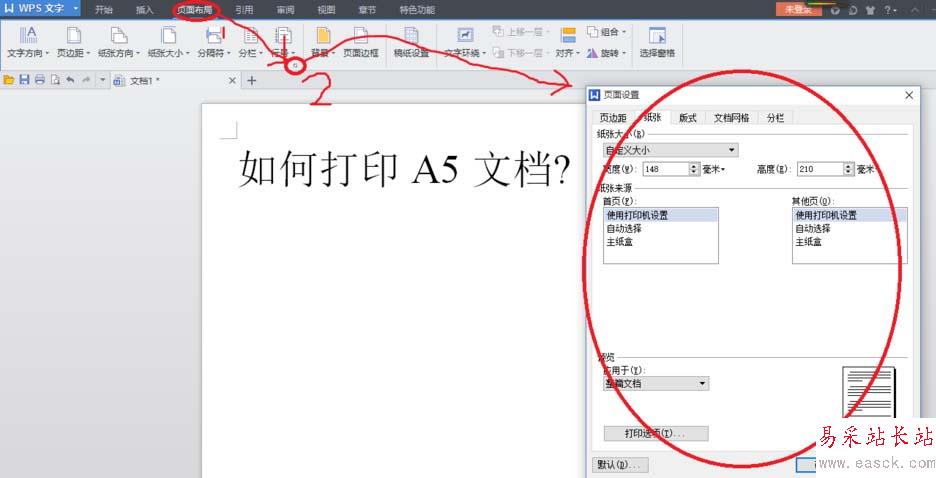
2、在打開的窗口里點擊【紙張】,接著就可以設置紙張大小了。A5紙的尺寸為 148mm*210mm,點擊【確認】即設定成功。
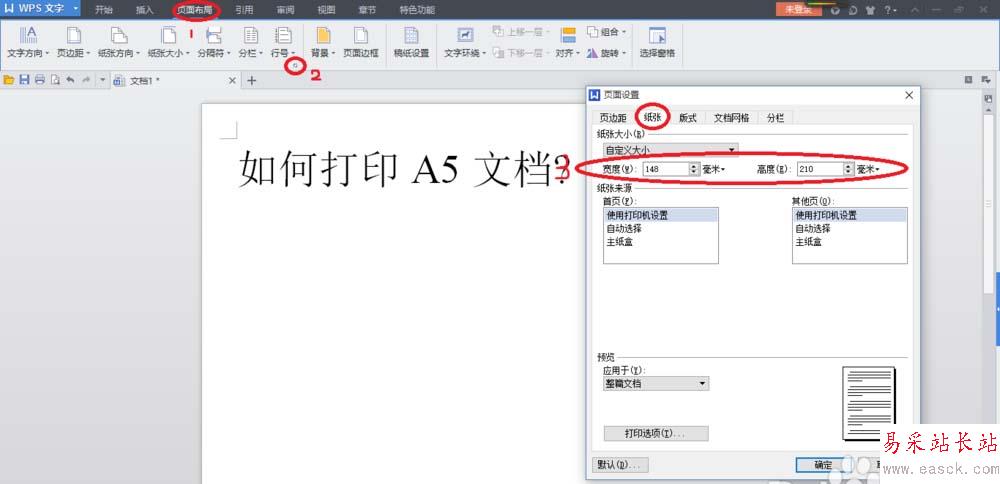
3、頁面設置完畢后,接下來我們需要調整打印機進紙口大小。認真觀察打印機進紙口,我們會發現打印機進紙口出有一處撥板,這是專門為適應不同紙張打印而設計的。將撥板如圖調整,以適應A5尺寸紙張。特別要注意的是——A5紙需要豎放!

4、打印!打印成果如圖,效果喜人。(圖為A5打印與一張A4彩紙的對比效果)

方法二:對稱頁邊距
1、如圖,首先點擊【頁面布局】--【拓展鍵(圖中2所指的小方框)】以打開頁面設置窗口,進行更深一步的設置。
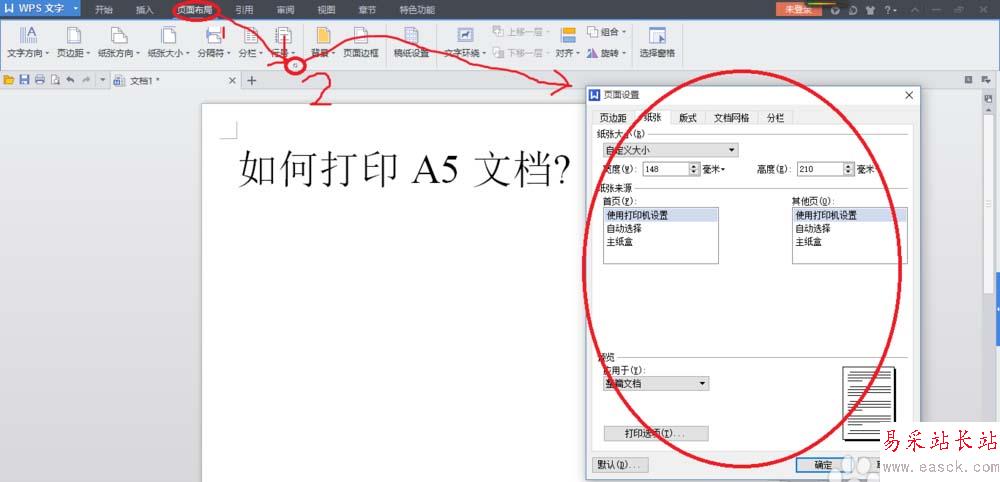
2、在打開的窗口點擊【頁邊距】,接著在頁碼范圍一欄選擇【對稱頁邊距】,實際效果就是一張A4紙被分割成了兩張A5紙。

3、頁面設置完畢后,接下來我們同上個方法一樣,需要調整打印機進紙口大小。將撥板如圖調整,以適應A5尺寸紙張。特別要注意的是—A5紙需要豎放!

4、打印!打印成果如圖,效果同樣喜人。(圖為A5打印與一張A4彩紙的對比效果)
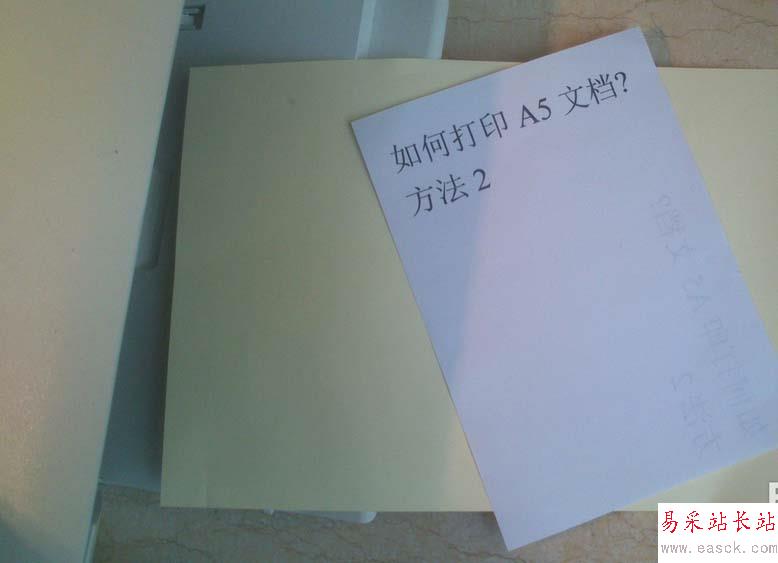
相關推薦:
wps/excel中的表格怎么保存成A4圖片?
WPS2016怎么將兩個a4文檔打印到一張a3中?
WPS中A4文檔怎么調整為A3標準試卷并打印?
|
新聞熱點
疑難解答